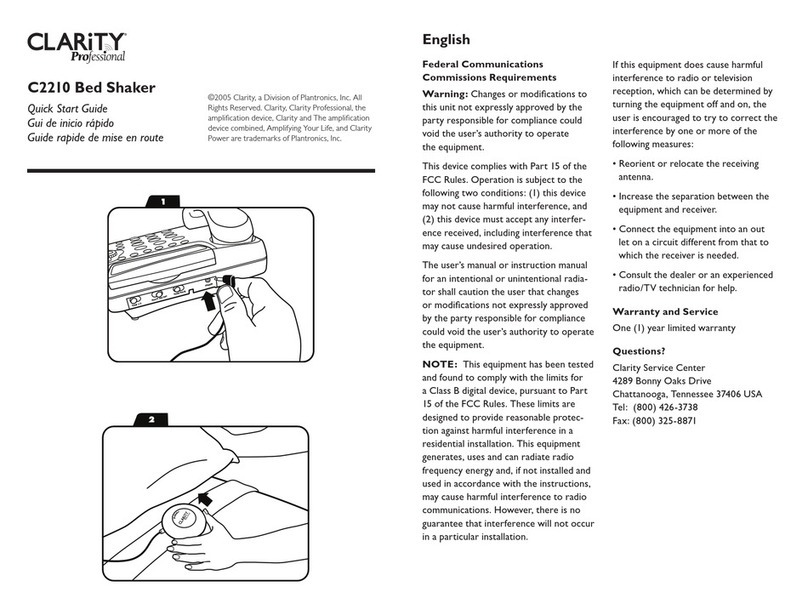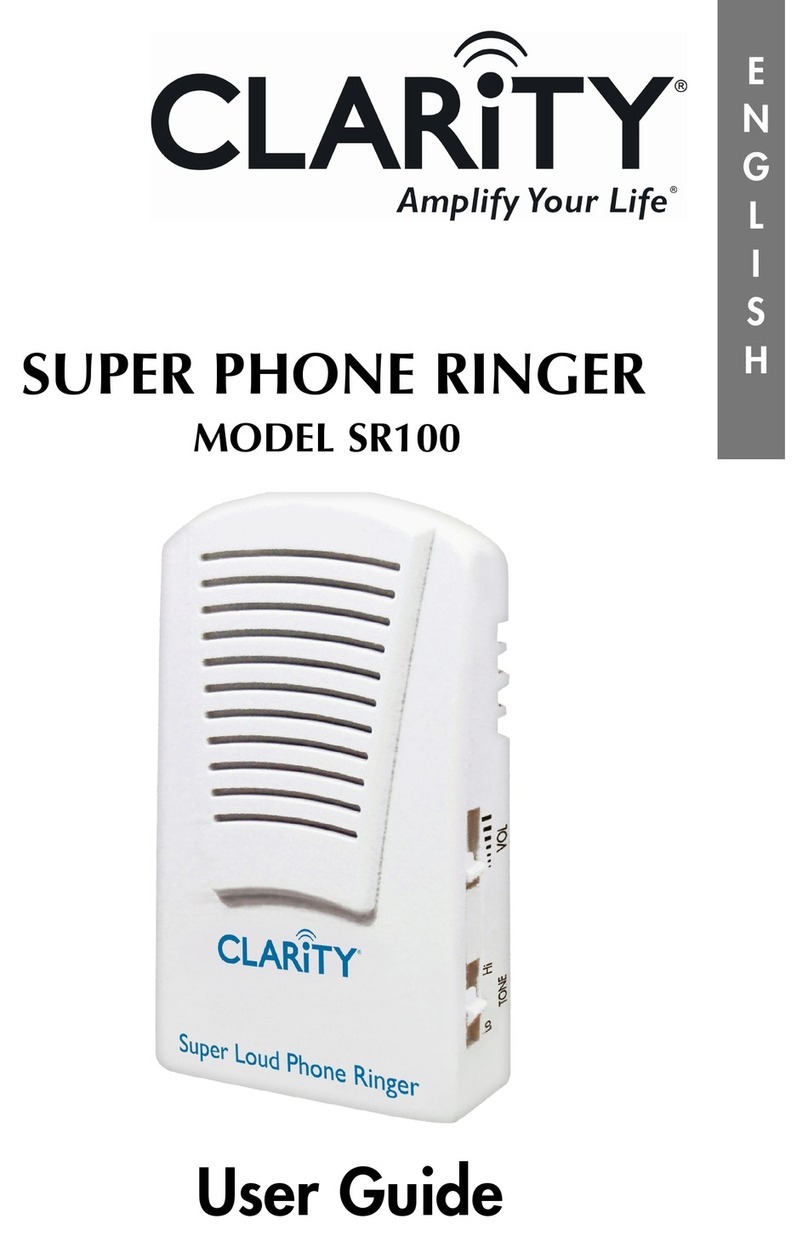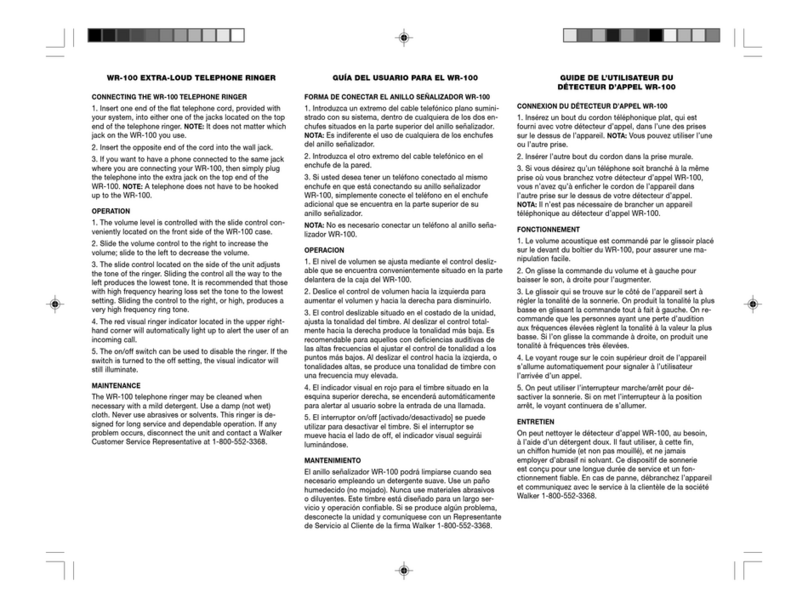12 13
Über - Anzeige der aktuellen Firmwareversion sowie der Geräteseriennummer
Favoriten
Sie können häufig gewählte Nummern in den Favoriten speichern - und somit leicht auf sie zugreifen.
Um eine Nummer in den Favoriten zu speichern, gehen Sie in das Anrufprotokoll, suchen Sie die
Nummer, die Sie speichern möchten, und folgen Sie den Bildschirmanweisungen. Wenn die Nummer
eines eingehenden Anrufs mit einem Eintrag in der Favoritenliste übereinstimmt, wird der Name des
Favoriten auf dem Bildschirm angezeigt.
BEACHTEN SIE: Die Favoriteneinträge müssen, um in dieser Liste gespeichert werden zu können,
über einen Namen und eine Telefonnummer verfügen. Sie können keine Lync-Kontakte (verwendet
für Lync-zu-Lync-Anrufe) in den Favoriten speichern.
Registrierung Ihres Produkts
Registrieren Sie Ihr Produkt online unter www.plantronics.de/productregistration. So können wir
Ihnen optimalen Service und technischen Support anbieten.
Das vollständige Benutzerhandbuch finden Sie unter www.plantronics.de/support. Klicken
Sie auf der Support-Seite auf die Registerkarte „PRODUKT-HANDBÜCHER“ und geben Sie die
Modellnummer oder den Produktnamen in das Suchfeld ein. Dieses Benutzerhandbuch beinhaltet
detaillierte Informationen zur Benutzung Ihres Systems.
Beschränkte Gewährleistung
Plantronics bietet eine beschränkte Garantie für ein (1) Jahr. Vollständige Garantieinformationen,
Bedingungen und technische Unterstützung finden Sie auf unserer Website: plantronics.com/
support.
Sicherheitshinweise
Bitte lesen Sie vor der Verwendung dieses Produkts die folgenden Sicherheitshinweise sorgfältig
durch:
• Dieses Produkt eignet sich ausschließlich für den Einsatz in geschlossenen Räumen.
• Demontieren Sie das Gerät nicht selbst, um die Gefahr von Stromschlägen und den Kontakt mit
Flüssigkeiten zu vermeiden
• Falls das Produkt überhitzt, das Stromkabel oder der Stecker beschädigt ist oder das Produkt
anderweitig beschädigt oder fallen gelassen bzw.
• ins Wasser fallen gelassen wurde, trennen Sie das Produkt von der Stromversorgung, stellen Sie
den Gebrauch umgehend ein und kontaktieren Sie Plantronics.
• Hohe Lautstärke kann zu vorübergehenden oder dauerhaften Gehörschäden führen. Sie sollten
den Hörer stets auf eine angenehme Lautstärke einstellen. Wenn Sie unter Hörbeschwerden
leiden, sollten Sie den Hörer nicht weiter verwenden und einen Arzt aufsuchen. Weitere
Informationen finden Sie unter plantronics.com/healthandsafety.
• Das Gerät ist im Lautsprechermodus erheblich lauter als im Hörer-Modus. Achten Sie darauf, dass
Sie den Lautsprecher nicht einschalten, wenn Sie den Hörer an Ihr Ohr halten. Falls Sie den Hörer
ablegen, wechseln Sie wieder in den Hörer-Modus, bevor Sie den Hörer an Ihr Ohr halten.
• Halten Sie den Hörer nicht an Ihr Ohr, wenn das Telefon klingelt, da der Rufton sehr laut ist (der
zweite Rufton ist erheblich leiser und der Hörer kann bei diesem Ton normal verwendet werden).
de
einzustellen. Wählen Sie danach Speichern (5), um die Einstellung zu speichern. Wenn Sie vor dem
„Speichern“ auf Zurück (3) drücken, wird die Voreinstellung der Lautstärkeregelung wiederhergestellt.
Wenn Sie nach dem „Speichern“ auf Zurück drücken, werden Sie zurück in das Menü geführt.
Wenn Sie erneut auf Zurück drücken, werden Sie zum Hauptbildschirm geführt. Alternativ können
Sie auch im Hauptbildschirm über die Taste Blättern (6) nach oben oder unten blättern, um die
Ruftonlautstärke einzustellen. Sie können den Rufton an- oder abstellen, indem Sie im Menü Rufton
die Option „Rufton an/aus“ auswählen. Hier können Sie auch den Rufton auswählen (wählen Sie
zwischen Standardrufton (abgespielt über den PC) oder 4 benutzerdefinierte Klingeltöne).
Durch Drücken der Taste Stumm (11) seitlich am Hörer können Sie den Rufton rasch an- oder
ausschalten (im Standby-Modus).
In den Freisprechmodus wechseln
Drücken Sie die Freisprechtaste (8) vorn auf dem Hörer. Die Audio-Funktionen werden auf die
integrierte Freisprechfunktion übertragen. Wenn Sie die Freisprechtaste erneut drücken, werden die
Audio-Funktionen zurück auf den Standard-Hörermodus übertragen. Im Freisprechmodus stehen
zwei Toneinstellungen zur Verfügung - wählen Sie den für Sie am besten geeigneten Ton aus.
BEACHTEN SIE: Drücken Sie für alle ausgehenden Anrufe im Hörermodus auf die Freisprechtaste
(8), um in den Freisprechmodus zu wechseln. Drücken Sie wieder auf die Freisprechtaste (8), um die
Audio-Funktionen von der Freisprechanlage zurück auf den Hörer zu übertragen.
BEACHTEN SIE: Sie können einen Anruf im Freisprechmodus entgegennehmen, indem Sie beim
Eingang des Anrufs auf die Freisprechtaste drücken.
Einen Anruf in die Warteschleife legen (hierfür muss der Soft Client diese Funktion auf dem Hörer
unterstützen)
Drücken Sie die Funktionstaste (3), um den Anruf in die Warteschleife zu legen. Drücken Sie die Taste
erneut, um den Anruf wieder aufzunehmen.
Menüoptionen
Wahlwiederholung - wählt die zuletzt angerufene Nummer erneut - entweder vom PC oder dem
Gerät
Anrufprotokoll
o Hier werden alle getätigten/entgegengenommenen Anrufe während der Verbindung mit dem
PC angezeigt (20 Einträge).
o Anrufprotokolle können für einen leichten Zugriff in der Favoritenliste gespeichert werden
(hierfür müssen Name und Nummer in den Favoriten eingegeben werden).
Rufton
o Ruftonlautstärke - Anpassung an Ihre Anforderungen
• Wenn der Standardrufton eingestellt ist, klingelt der Clarity 340 nicht, wenn die
Ruftonlautstärke eingestellt wird.
o Rufton - 5 Optionen (Standard und vier benutzerdefinierte Töne)
Automatische Verstärkung
o Ist diese Option aktiviert (AN), werden Anrufe im verstärkten Modus gestartet (sofern der
vorhergehende Anruf im verstärkten Modus beendet wurde). Ist diese Option deaktiviert (AUS),
werden alle Anrufe, unabhängig von der Lautstärkeregelung des vorhergehenden Anrufs, im
nicht-verstärkten Modus gestartet.
Sprache - für den Clarity 340 stehen 16 verschiedene Sprachen zur Verfügung
Tastenton - Auswahl zwischen Klicken oder Stumm
Helligkeit - Auswahl zwischen 4 Bildschirmhelligkeitsstufen